
1 - е упражнение по Delphi
1 Задание
Составить программу с формой Form1 (УЭ типаTForm, создается автоматически, а размеры можно изменить мышкой) вида





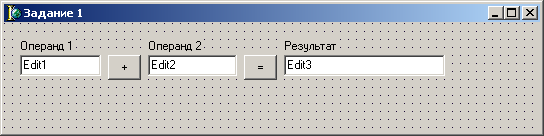
где
Label1,Label2,Label3 –
метки (типTlabel, инструментLabel![]() ).
).
Edit1,Edit2,Edit3 –
поля ввода (типTEdit,
инструмент![]() ).
).
Button1
иButton2 – командные кнопки
(типTButton, инструмент![]() ).
).
2

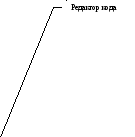
 - Сведения о среде
- Сведения о среде

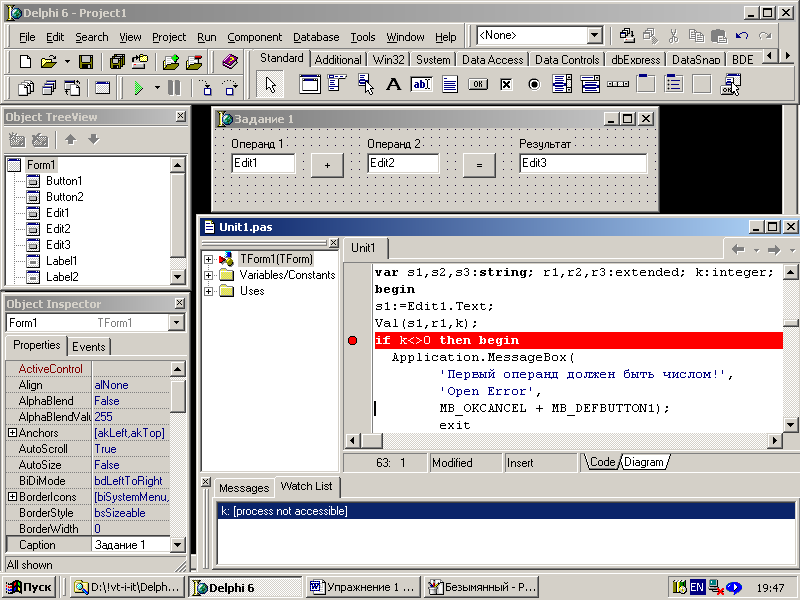



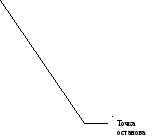
Назначение окон
Главное окно – ввод команд с помощью меню и панелей инструментов.
Конструктор формы – создание образа формы с размещенными на ней управляющими элементами (УЭ), а также размещение не визуальных компонентов, используемых, например, для разработки главного или всплывающих меню. Для помещения на форму нового компонента следует щелкнуть на соответствующем значке панели инструментов Палитра компонентов (ComponentPalette, см. рисунок, вкладкиStandard,Additional,Win32,…). Для работы с компонентом в Инспекторе объектов его следует выделить щелчком.
Редактор кода – редактирование текста программы.
Проводник кода – для быстрого (по двойному щелчку) перехода в тексте программы к ссылке на модуль, к описанию переменной, константы, поля в классе формы или к началу тела подпрограммы метода - обработчика события.
Инспектор объектов – задание на вкладке Propertiesсвойств выделенного объекта и создание (двойным щелчком) на вкладкеEventsдля событий объекта новых методов (обработчиков с пустым телом, заполняемым в дальнейшем в Редакторе кода) или назначение (выбором из раскрывающегося списка) событиям объекта уже имеющихся обработчиков.
Обозреватель дерева объектов – для выделения объекта, с которым предстоит работать в Инспекторе объектов.
Окно сообщений об ошибках, вкладка Messages– содержит сообщения об ошибках и расположении в программе соответствующих операторов (мест), для перехода к которым следует сделать двойной щелчок на сообщении.
Окно наблюдения, вкладка WatchList– для отображения в процессе отладки текущих значений переменных или выражений. Появляется по командеRun\AddWatch…. Объединяется с Окном сообщений перетаскиванием на последнее.
Конструирование формы
Добавить стандартный УЭ на форму – щелкнуть на УЭ на вкладке Standard, щелкнуть на форме в месте вставки УЭ.
Удалить УЭ с формы – щелкнуть на нем и нажать клавишу Delete.
Изменить значение свойства УЭ-та – выделить УЭ, щелкнуть на свойстве на вкладке Propertiesв окне Инспектор объектов, ввести или выбрать нужное значение в строке этого свойства.
Добавить для УЭ-та обработчик события - выделить УЭ, на вкладке Eventsв окне Инспектор объектов или сделать двойной щелчок на событии, или щелкнуть на событии и ввести или выбрать нужное значение в его строке.
Удалить обработчик события – удалить текст обработчика и его заголовок в описании типа класса формы, а также очистить строку соответствующего события в окне Инспектор объектов.
Выполнение и отладка программы
Запуск программы – или Run\Run, или кнопка
 ,
илиF9
,
илиF9Выполнить до курсора – Run\RuntoCursorилиF4
Выполнить строку с заходом в п\п – или Run\TraceInto, или кнопка
 ,
илиF7
,
илиF7Выполнить строку без захода в п\п – или Run\TraceOver, или кнопка
 ,
илиF8
,
илиF8Завершить отладку – Run\Program Reset или Ctrl+F2
Отобразить окно наблюдения - Run\AddWatch… или нажатьCtrl+F5, ввести имя переменной или выражение, нажатьOK. Появившееся окноWatchListможно отбуксировать к нижней части окна редактора кода и объединить с окномMessages, как показано на рисунке. Чтобы добавить в окно наблюдения новую переменную, можно установить на ней курсор в окне редактора кода, активизировать окно наблюдения, сделать на нем двойной щелчок и нажать кнопкуOK.
Установить точку останова – щелкнуть в окне редактора кода на сером поле перед строкой, на которой д.б. эта точка (см. рисунок).
Убрать точку останова – повторить действия п. 7.
3 - Выполнение задания
